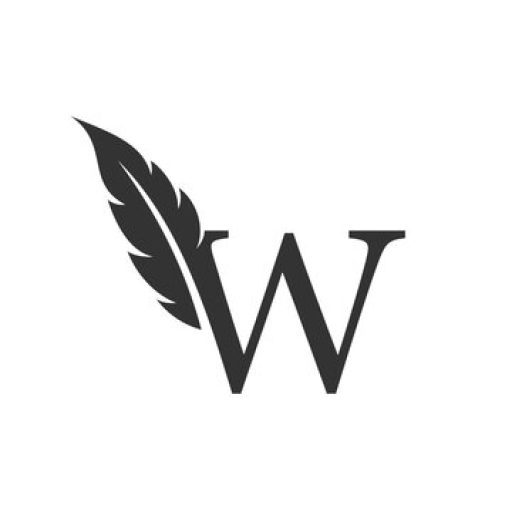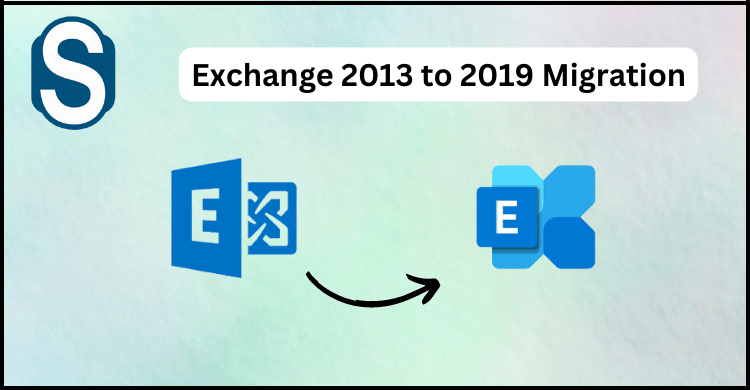Содержание
Миграция с Exchange 2013 уже началась во многих организациях, использующих Exchange Server. Тем не менее, есть ряд пользователей, которые хотят перейти с Exchange 2013 на 2019, и им будет предоставлена информация здесь. Мы представим некоторые из лучших решений по миграции Exchange, которые облегчат работу.
Срок поддержки Microsoft Exchange 2013 уже истек, но если вы один из них, который все еще использует старую версию, вам следует выполнить миграцию как можно скорее. Прекращение поддержки означает, что пользователь сможет получить любую техническую поддержку, устранение любой ошибки и многое другое.
Однако некоторые способы могут помочь вам перейти с Exchange 2013 на 2019. В этом техническом руководстве обсуждаются решения, которые помогут перейти на Exchange 2019.
Как пользователь может перенести почтовые ящики с Exchange 2013 на версию 2019?
Прежде чем пользователь сможет выполнить миграцию с Exchange 2013 на 2019, необходимо выполнить определенные предварительные условия, поскольку они нужны для переноса ваших данных. Итак, давайте начнем объяснять их одно за другим:
- Требуется установить последнее накопительное обновление, выпущенное в июле 2021 года.
- Убедитесь, что у вас есть Microsoft Outlook 2013 или вышеприведенной версии, поскольку Exchange 2019 не поддерживает более старые выпуски Outlook.
- Если вы все еще размещаете контроллер домена Windows R 2, вам следует вывести его из эксплуатации, поскольку новая версия Exchange, т. е. 2019, не поддерживает его.
- Кроме того, необходимо соблюдать другой набор требований к оборудованию и программному обеспечению для Exchange 2019.
Это некоторые требования, которые необходимо выполнить, чтобы начать миграцию.
Кроме того, не забудьте сначала установить сервер Exchange 2019.
После этого выполните следующие действия, чтобы начать миграцию почтовых ящиков.
Пошаговый способ перехода с Exchange 2013 на 2019
После установки Exchange Server 2019 вы можете выполнить миграцию с Exchange 2013. Чтобы узнать, как это сделать, следуйте указанной процедуре:
Шаг 1
Войдите в систему администратора Exchange с учетными данными. Нажмите «Получатель»> «Миграция» и выберите «Переместить в другую базу данных».
Шаг 2
В окне «Выбор пользователя» вам необходимо будет выбрать пользователя, которого нужно выполнить миграцию. Вы можете просто добавить или удалить, используя знак, как показано на изображении. Или можно загрузить несколько пользователей через файл CSV, что можно сделать, нажав кнопку «Указать пользователей с помощью файла CSV». Нажмите «Далее», чтобы двигаться дальше.
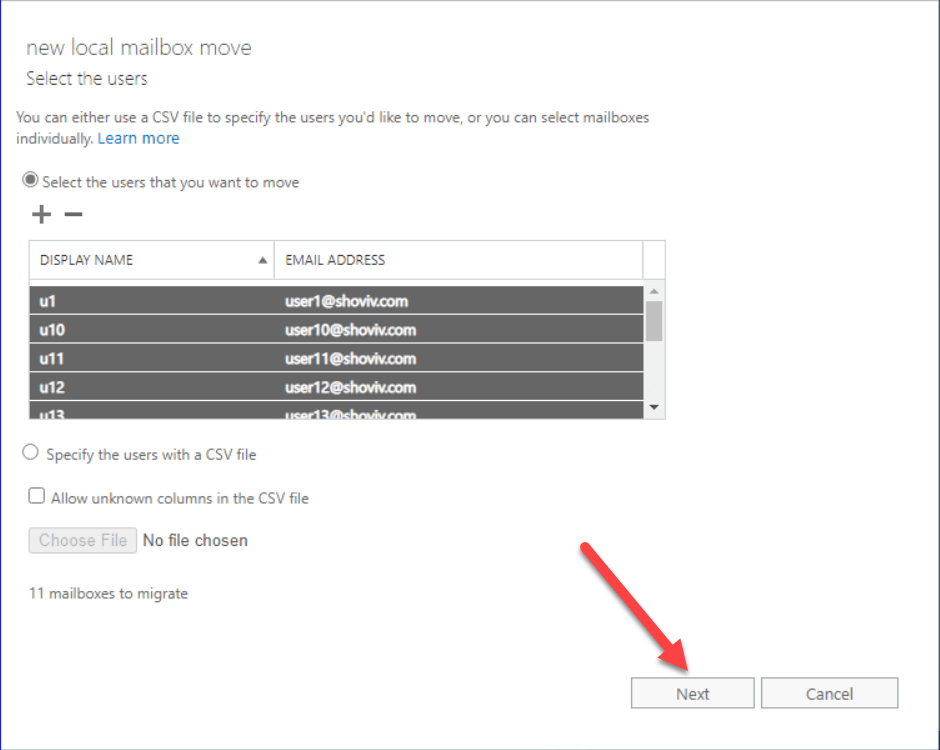
Шаг 3
Откроется страница настройки конфигурации. Здесь вам необходимо указать имя пакета миграции. Выберите первый вариант — переместить основной почтовый ящик пользователя и архив, если таковой имеется. С помощью кнопки обзора выберите место для хранения почтового ящика и архивных данных. в плохой предмет предел, введите максимальное количество неудавшихся элементов.
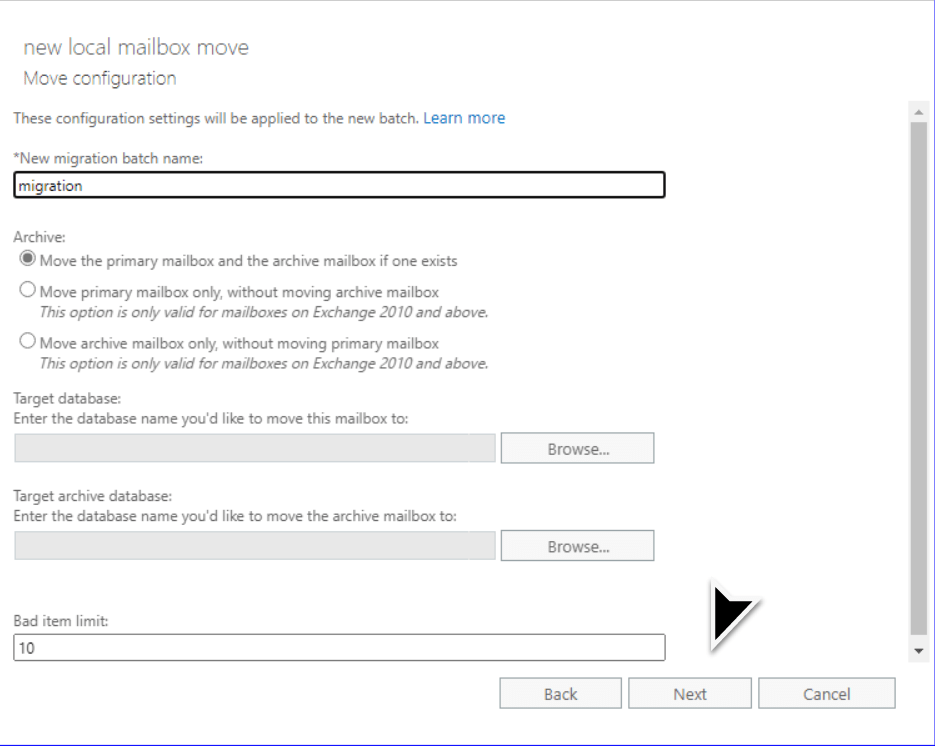
Шаг 4
Теперь запустите пакет миграции; обязательно укажите пользователя, которому вам нужно поделиться отчетом о статусе миграции, с помощью кнопки обзора. Выберите предпочтительный вариант запуска пакета миграции. Выбирайте вручную или автоматически. Закончив с этими частями, нажмите Новый.
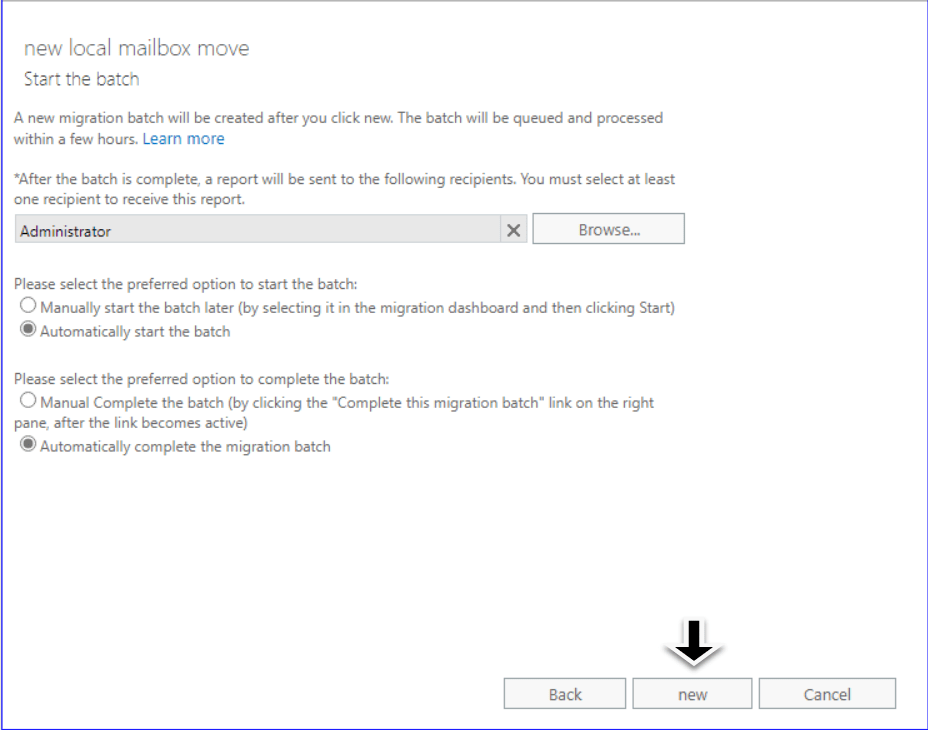
Шаг 5
Теперь вы можете увидеть статус миграции в разделе миграции внутри получателя.
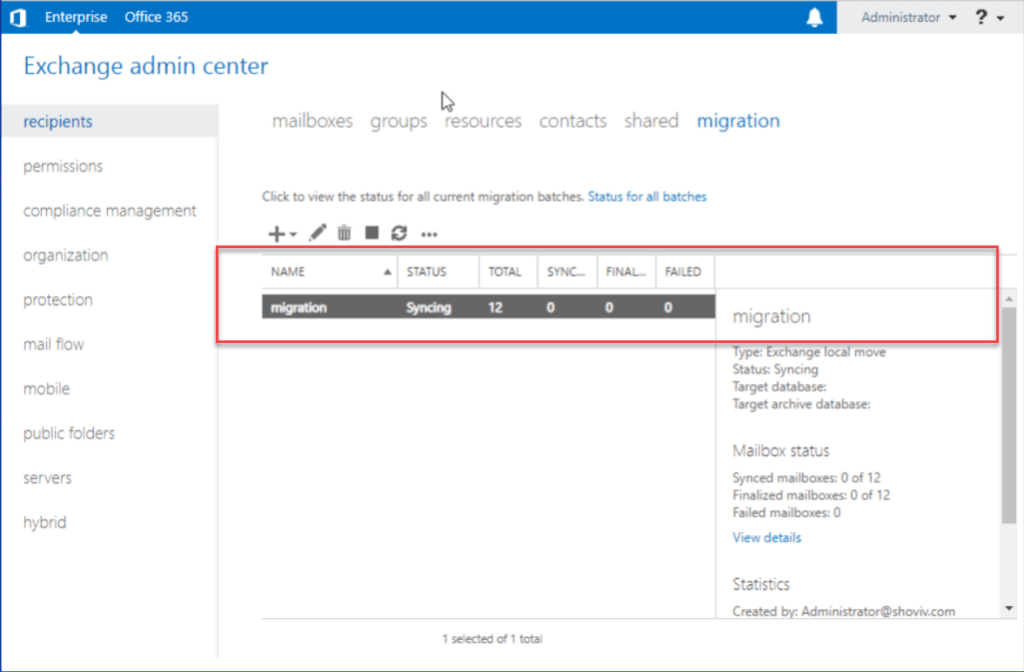
Как только вы сможете завершить первый пакет миграции, вам придется подождать более короткое время, чтобы начать следующий пакет миграции с Exchange 2013 на 2019, так как синхронизация активных каталогов с учетной записью произойдет с задержкой.
Итак, это все, что касается нашего первого метода миграции Exchange. Однако этот метод требует терпения, поскольку время миграции будет зависеть от данных в почтовых ящиках пользователей. Более того, этот процесс немного сложен для пользователей, которые не знают технических тонкостей миграции.
Также у этого метода есть ряд недостатков. Любая ошибка при выполнении миграции сильно повлияет на результаты миграции. Поэтому мы переходим к более профессиональному решению, которое позволяет быстро перемещать данные Exchange.
Миграция почтовых ящиков Exchange 2013 в Exchange 2019 с помощью стороннего программного обеспечения
На данный момент мы разобрались с миграцией Exchange 2013 на 2019 с помощью ручного решения с использованием EAC. Однако не многие пользователи найдут их удобными в использовании, поэтому потребность в альтернативном решении возрастает. Shoviv Exchange Migration Tool — это идеальное решение, которое помогает пользователям легко перемещать необходимые почтовые ящики из одной редакции Exchange в другую.
Пользователи могут легко подключаться к Exchange благодаря улучшенному графическому интерфейсу и могут одновременно переносить несколько своих почтовых ящиков. Также пользователи могут просматривать загруженные почтовые ящики в программе. Пользователи также могут настроить миграцию благодаря наличию опции фильтра данных.
Одним из мощных и расширенных вариантов, предоставляемых этим инструментом миграции с Exchange 2013 на 2019, является опция добавочного экспорта. Если после использования этой опции миграцию необходимо остановить, а затем, когда пользователь возобновит миграцию, будет обработан только левый элемент. В дополнение к этому также доступна опция сопоставления почтовых ящиков. Благодаря этому пользователи могут перемещать данные из одного почтового ящика в другой.
Пользователи могут попробовать пробную версию этого программного обеспечения, если хотят убедиться в работе этого инструмента при начале миграции. В этой версии программа позволяет обрабатывать первые/50 элементов в папке.
Узнайте, как это программное обеспечение переносит почтовые ящики с Exchange 2013 на 2019.
- Откройте программное обеспечение и на его ленточной панели нажмите кнопку «Добавить».
- После этого откроется новое окно, которое позволит вам подключиться к Exchange. Пожалуйста, нажмите «Добавить почтовые ящики сервера Exchange». Впоследствии вы также должны указать IP-адрес домена, имя пользователя и пароль. Нажмите «Далее», чтобы продолжить.
- Теперь вы сможете увидеть список всех почтовых ящиков. Выберите только необходимое и нажмите на опцию Live Exchange.
- В мастере экспорта элемента в почтовый ящик Live Exchange выберите папку и подпапку, которую вы хотите перенести.
- Далее вам необходимо ввести учетные данные целевого обмена для подключения к программному обеспечению. Введите такие данные, как имя Exchange, адрес электронной почты пользователя и пароль. Кроме того, в раскрывающемся списке «Экспорт» выберите необходимый почтовый ящик, в который вы хотите перенести все данные.
- Теперь появилась опция фильтра предметов, которую вы можете применить в соответствии с вашими требованиями. Сделав это сразу, нажмите кнопку «Далее».
- После этого инструмент начнет миграцию почтовых ящиков, а также отобразит оперативный журнал, в котором пользователь сможет увидеть текущий статус миграции.
Заключение
Миграция по обмену кажется сложной задачей, независимо от того, какими техническими навыками человек обладает. Прежде чем начать миграцию Exchange 2013 на 2019, следует помнить о нескольких вещах, и чтобы лучше ее решить, мы подготовили этот блог. Мы поделились ручным решением, а также сторонним инструментом миграции, чтобы облегчить задачу большинству пользователей. Однако мы рекомендуем пользователям сначала попробовать демо-версию программного обеспечения, которая позволит им лучше понять свои возможности.
Как только вы освоите функциональные возможности программного обеспечения, вы сможете решить, переходить ли на другое решение.